サービス レポートを作成する
Field Service 技術者は、実施した作業を要約するサービスレポートを作成できます。 これらのレポートには、完了したタスク、サービス中に使用された製品や部品などの詳細を含めることができます。 技術者はレポートの署名をキャプチャし、タイムラインに保存できます。 サービス レポートは PDF ファイルで顧客に送付する必要があります。 技術者は、インターネットに接続していなくてもレポートにアクセスできます。
サービスレポートは、モバイルアプリとウェブアプリで利用できます。 ガイド付きチュートリアルについては、次のビデオをご覧ください。
前提条件
技術者がサービス レポートを作成できる 管理者。
モバイル アプリでのレポートの生成
Field Service モバイル アプリで予約を開きます。
詳細>レポート に移動します。
必要に応じて署名をキャプチャし、確認 を選択します。
レポートを保存するには、その他>タイムラインに保存 を選択します。
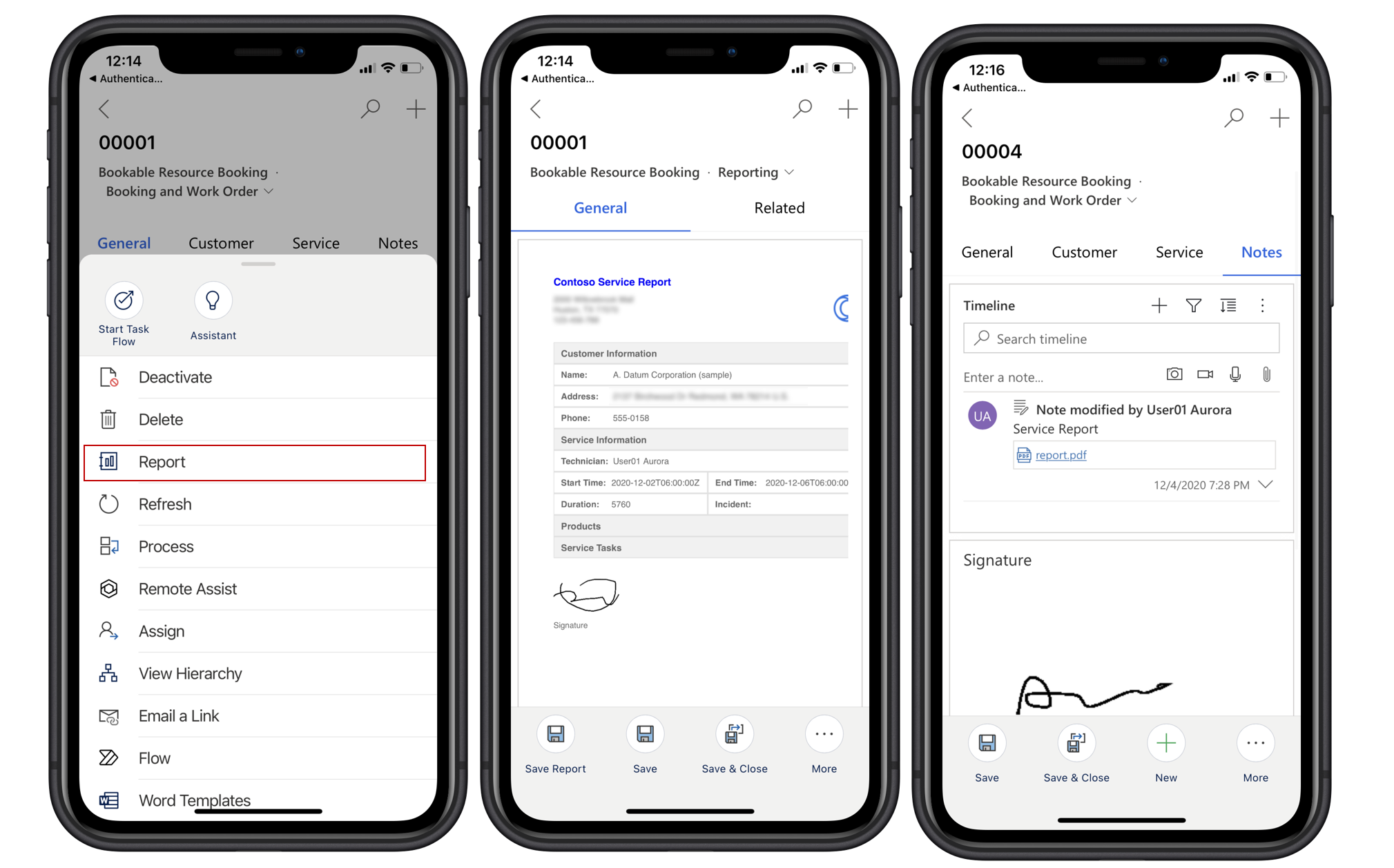
Web アプリでのレポートの生成
管理者とディスパッチャーは、Field Service Web アプリケーションで予約を表示する際にレポートを作成することもできます。
Field Service Web アプリで予約を開きます。
コマンド バーで、レポート を選択します。
レポートを保存するには、コマンド バーの、タイムラインに保存 を選択します。